シミュレーションモード画面の見方
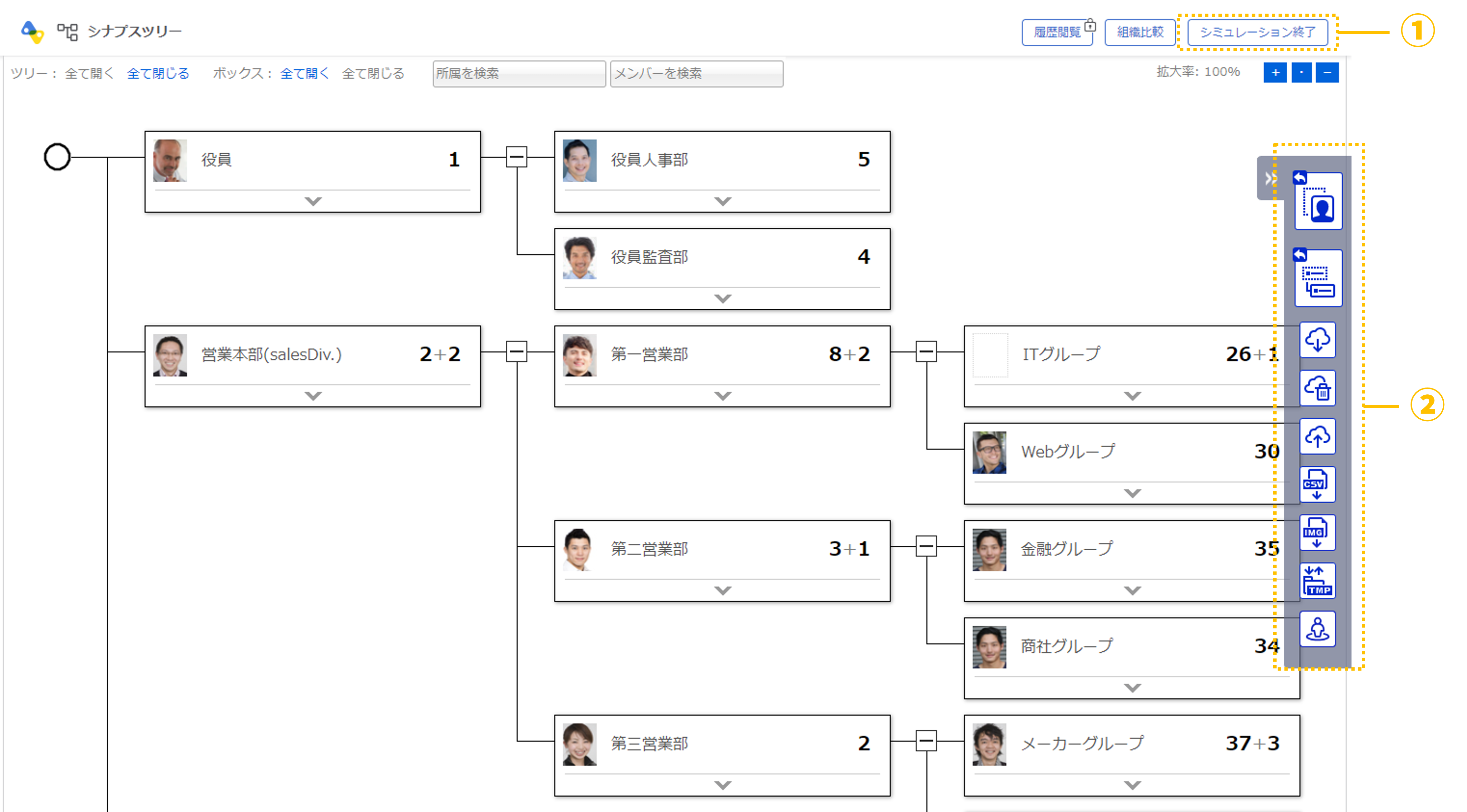
①シミュレーション終了ボタン
クリックするとシミュレーションモードを終了し組織図に戻ります。
②操作アイコン
予定者の追加やスナップショットの保存など、ここに並ぶアイコンによって操作します。
各アイコンの詳細は<操作アイコン一覧>をご覧ください。
シミュレーション結果の反映
シミュレーションの結果はあくまでシミュレーションのため、実際のデータとして自動ではプロファイルブックには反映されません。
実際のデータとして反映する場合は、下記操作を行ってください。
①所属ツリー管理から所属ツリーを更新
②シミュレーション結果のCSVファイルを編集
③CSV入出力から基本情報にアップロード
操作アイコン一覧
| 予定者 | 組織図上にいない人物を「予定者」として追加します |
|---|---|
| 新規所属 | 組織図上にいない所属を「新規所属」として追加します |
| スナップショット呼出 | 保存してあるスナップショットを表示します |
| スナップショット削除 | 表示されているスナップショットを削除します |
| スナップショット保存 | シミュレーション結果をスナップショットとして保存します |
| CSV出力 | 表示されているシミュレーション結果をCSV形式でダウンロードします |
| イメージ出力 | 表示されているシミュレーション画面をPDF形式またはPNG形式でダウンロードします |
| Temporary BOX | マトリクス上に表示したくないメンバーを一時的に除外しておきます |
| ポジション一覧 | ポジション一覧を表示します |

